进入WinPE发现系统盘“BitLocker加密”如何处理
解决方案:
分三种情况,
一种是可以备份系统分区数据;
另一种情况是无法备份系统分区数据,可以提供微软账户的登录邮箱和密码;
还有一种情况,无法备份分区数据,也无法提供微软账户的登录邮箱和密码。
分别对应以下3个小步骤。
1、可以备份系统分区的操作步骤。
进WinPE,打开分区软件,确认对应磁盘前面是否有+号,如果有,点击+号,备份所需数据,确认无误后,删除硬盘所有分区,重新创建分区,安装系统即可。
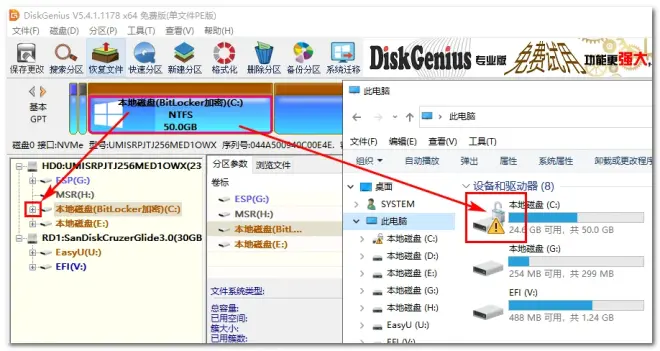
2、无法备份系统分区数据,可以提供微软账户的登录邮箱和密码的步骤。
进WinPE,打开分区软件,如果对应磁盘分区前面没有+号,说明加密功能已经激活。此时需要做的是,引导用户找一下登录操作系统使用的邮箱账号,和密码。然后登录微软网站,恢复密码查看地址:https://account.microsoft.com/devices/recoverykey
注意,如果没有使用微软账户登录操作系统,但使用了订阅版Office或任意一款微软产品登录了微软账户,都有可能被同步到那个账户。
在微软账户登录界面,输入用户之前登录操作系统使用的邮箱地址,然后输入自己的密码即可。登录后看到的界面大概就是下面这个图片,里面有恢复密码。复制下来,进入WinPE,在磁盘上右键,解锁,输入密码,即可。
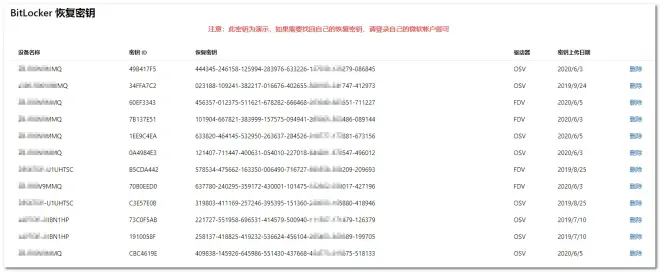
如下图,在需要解密的磁盘单击右键,选择“解锁驱动器”
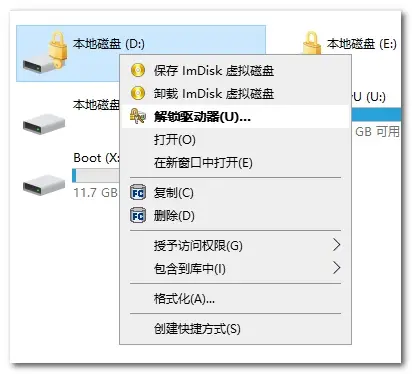
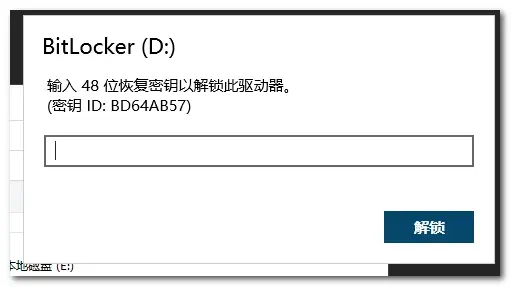
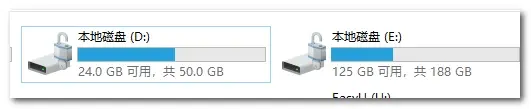
解锁后的磁盘由黄锁变为蓝灰色锁,说明解锁成功。
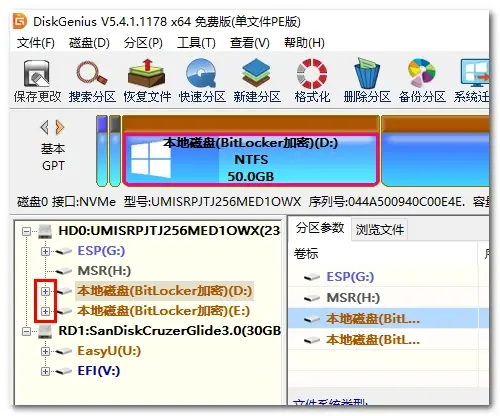
打开分区软件,对应磁盘前面出现“+”号,可以打开磁盘,备份数据。
3、无法备份分区数据,也无法提供微软账户邮箱和密码。
如果用户无法提供登录微软账户的邮箱和密码,只能放弃数据,对硬盘重新分区,并重新安装操作系统。和用户解释清楚,BitLocker加密是基于TPM芯片的硬件级加密,无法破解,也无法做数据恢复。一定要让用户签字确认,同意放弃数据后,再操作。一定要引导用户,之前登录操作系统使用的邮箱用户名、和开机登录系统的密码,所使用的邮箱和密码就是微软账户。如果想起账户和密码,按照上面步骤2操作即可。
补充:
如果客户没有使用微软账户登录操作系统,注意和客户核实,是否安装了微软其他产品,比如订阅版Microsoft Office 365,或其他可以使用微软账户登录的产品,BitLocker密钥也会自动同步到此账户下。
Office账户登录地址 https://myaccount.microsoft.com/
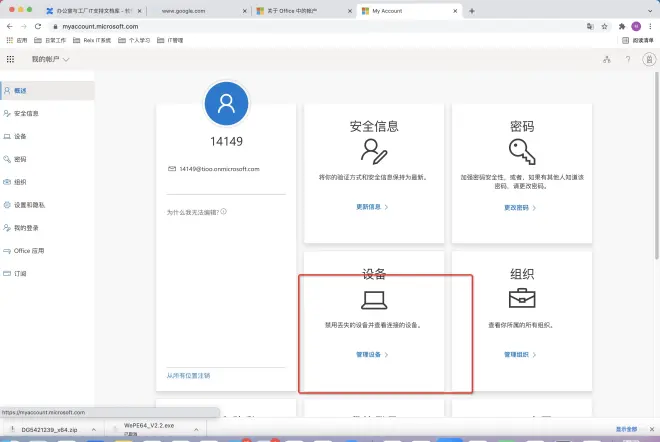
登录后,点击头像,点击设备,管理设备,即可找到同步的密钥。
转自:https://www.edianyun.com/wenda_gjrj_zhuomian/1056.html

